实验4DNSDHCP服务器的配置14软工何依伦053691.docx
《实验4DNSDHCP服务器的配置14软工何依伦053691.docx》由会员分享,可在线阅读,更多相关《实验4DNSDHCP服务器的配置14软工何依伦053691.docx(19页珍藏版)》请在冰豆网上搜索。
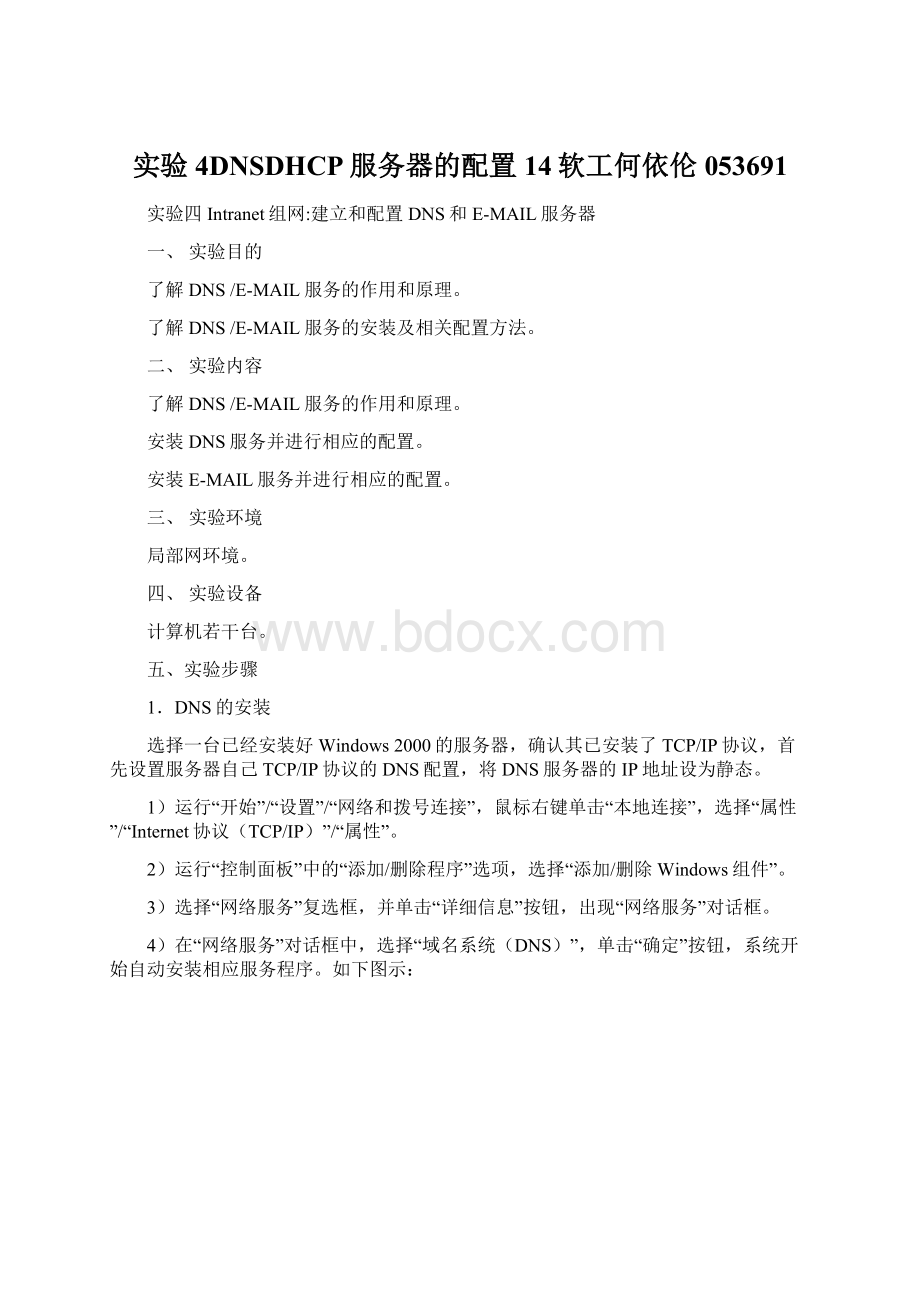
实验4DNSDHCP服务器的配置14软工何依伦053691
实验四Intranet组网:
建立和配置DNS和E-MAIL服务器
一、实验目的
了解DNS/E-MAIL服务的作用和原理。
了解DNS/E-MAIL服务的安装及相关配置方法。
二、实验内容
了解DNS/E-MAIL服务的作用和原理。
安装DNS服务并进行相应的配置。
安装E-MAIL服务并进行相应的配置。
三、实验环境
局部网环境。
四、实验设备
计算机若干台。
五、实验步骤
1.DNS的安装
选择一台已经安装好Windows2000的服务器,确认其已安装了TCP/IP协议,首先设置服务器自己TCP/IP协议的DNS配置,将DNS服务器的IP地址设为静态。
1)运行“开始”/“设置”/“网络和拨号连接”,鼠标右键单击“本地连接”,选择“属性”/“Internet协议(TCP/IP)”/“属性”。
2)运行“控制面板”中的“添加/删除程序”选项,选择“添加/删除Windows组件”。
3)选择“网络服务”复选框,并单击“详细信息”按钮,出现“网络服务”对话框。
4)在“网络服务”对话框中,选择“域名系统(DNS)”,单击“确定”按钮,系统开始自动安装相应服务程序。
如下图示:
完成安装后,在“开始”/“程序”/“管理工具”应用程序组中会多一个“DNS”选项,使用它进行DNS服务器管理与设置。
而且会创建一个%systemroot%\system32\dns文件夹,其中存储与DNS运行有关的文件,例如:
缓存文件、区域文件、启动文件等。
2.DNS服务器的配置
在配置DNS之前,让我们先重温一下DNS。
DNS即(DomainNameSystem)域名系统。
在TCP/IP互联网中,可以使用IP地址的32位整数来识别主机。
虽然这种地址能方便、紧凑地表示互联网中传递分组的源地址和目的地址。
但是,对一般用户而言,IP地址还是太抽象了,最直观的表达方式也不外乎将它分成4个十进制数。
用户更愿意利用好读、易记的字符串为主机指派名字。
于是域名系统诞生了。
实质上,主机名是一种比IP更高级的地址形式,主机名的管理、主机名-IP地址映射等是域名系统要解决的重要问题。
域名解析:
就是将用户提出的名字变换成网络地址的方法和过程,从概念上讲,域名解析是一个自上而下的过程。
当客户机需要访问Internet上某一主机时,首先向本地DNS服务器查询对方IP地址,往往本地DNS服务器继续向另外一台DNS服务器查询,直到解析出需访问主机的IP地址。
DNS共有三种查询模式:
递归DNS查询、迭代DNS查询、反向DNS查询。
递归查询(RecursiveQuery):
客户机送出查询请求后,DNS服务器必须告诉客户机正确的数据(IP地址)或通知客户机找不到其所需数据。
如果DNS服务器内没有所需要的数据,则DNS服务器会代替客户机向其他的DNS服务器查询。
客户机只需接触一次DNS服务器系统,就可得到所需的节点地址。
迭代查询(IterativeQuery):
客户机送出查询请求后,若该DNS服务器中不包含所需数据,它会告诉客户机另外一台DNS服务器的IP地址,使客户机自动转向另外一台DNS服务器查询,依次类推,直到查到数据,否则由最后一台DNS服务器通知客户机查询失败。
反向查询(ReverseQuery):
客户机利用IP地址查询其主机完整域名,即FQDN。
Windows2000的DNS服务器支持以下三种区域类型:
(1)标准主要区域
该区域存放此区域内所有主机数据的正本,其区域文件采用标准DNS规格的一般文本文件。
当在DNS服务器内创建一个主要区域与区域文件后,这个DNS服务器就是这个区域的主要名称服务器
(2)标准辅助区域
该区域存放区域内所有主机数据的副本,这份数据从其主要区域利用区域转送的方式复制过来,区域文件采用标准DNS规格的一般文本文件,只读不可以修改。
创建辅助区域的DNS服务器为辅助名称服务器。
(3)ActiveDirectory集成的区域
该区域主机数据存放在域控制器的ActiveDirectory内,这份数据会自动复制到其他的域控制器内,
1)创建正向搜索区域
在创建新的正向区域之前,首先检查一下DNS服务器的设置,确认已将"IP地址"、"主机名"、"域"分配给了DNS服务器。
检查完DNS的设置,按如下步骤创建新的正向区域:
1.选择"开始"/"程序"/"管理工具"/"DNS",打开DNS管理窗口。
2.选取要创建区域的DNS服务器,右键单击"正向搜索区域"选择"新建区域",出现"欢迎使用新建区域向导"对话框时,单击"下一步"按钮。
3.在出现的对话框中选择要建立的区域类型,这里我们选择"标准主要区域",单击"下一步",注意只有在域控制器的DNS服务器才可以选择"ActiveDirectory集成的区域"。
4.出现"区域名"对话框时,输入新建主区域的区域名,例如:
,然后单击"下一步",文本框中会自动显示默认的区域文件名。
如果不接受默认的名字,也可以键入不同的名称。
5.在出现的对话框中单击"完成"按钮,结束区域添加。
新创建的主区域显示在所属DNS服务器的列表中,且在完成创建后,"DNS管理器"将为该区域创建一个SOA记录,同时也为所属的DNS服务器创建一个NS或SOA记录,并使用所创建的区域文件保存这些资源记录。
2)创建反向搜索区域
正向搜索是让DNS客户端根据IP地址查找对应的DNS域名地址,即查询对应的主机名称。
反向区域并不是必须建立的。
方法如下:
1.右击“反向搜索区域”,在弹出的快捷菜单中选择“新建区域”命令。
2.在出现的“区域选择”对话框中选择“标准主要区域”。
单击“下一步”按钮。
出现“反向搜索”对话框。
如下图示:
单击“下一步”,按默认值进行配置,最后单击“完成”,即完成反向搜索域的创建。
3)添加主机的资源记录
主机的资源记录提供DNS域名到IP地址的映射。
在区域内新建“资源记录”数据,DNS服务支持多种类型的资源记录,具体请参看教材:
P169。
此外不详述。
(1)新建主机的资源记录
1.右击新建的正向搜索区域,弹出快捷菜单,选择“新建主机”命令,出现新建主机对话框,如下图示:
2.单击“完成”,新建主机资源记录完成。
在DNS窗口可以看到已经建立的主机的资源记录,如下图示:
4)新建指针
新建指针是在反向搜索区域内创建记录,提供反向查询服务,从主机的IP地址查询主机的域名地址。
创建方法如下:
1.右键点击创建的反向搜索区域,选择“新建指针”命令,打开“新建资源记录”对话框。
如下图示:
2.单击“确定”,返回DNS窗口,可以看到新建的指针数据。
5)创建子域
可以将企业网内部的某个范围规划为一个区域,区域可以包含一个或多个部门,对于以上例子。
我们可以创建以宿舍为单位的子域。
首先选择要划分子域的zone,如,右键单击选择“新建域”,在其中输入域名“3429”,单击“确定”按钮完成操作在“”下面出现“3429”域。
如图示:
6)DNS服务器的其他设置
3.E—MAIL服务器的安装
MicrosofeSMTPService是遵循Internet的SimpleMailTransferProtocol/SMTP(简单邮件传输通信协议)规范,依据RFC(RequestforComment)821与RFC822中的说明,进行邮件的运送与传递工作。
同时其中也包含构建于此通信协议的基本传递功能之上的一些增强功能。
另外也有一些选项可供您控制邮件的发送路径与传递,并提供安全的通信环境。
1)安装SMTP服务器
1.运行“控制面板”中的“添加/删除程序”选项,选择“添加/删除Windows组件”
2.在出现组件安装向导中,选择“Internet信息服务(IIS)”,点击“详细信息”,打开新的对话框,如下图示:
点选“SMTPService”,然后依照提示安装邮件服务器,安装完成后如果没有更改安装路径,则会在systemroot:
\Inetpub\mailroot目录下产生七个子文件夹,如下图示:
这七个文件夹各自功能说明如下:
⏹Badmail:
存放错误的信件。
所谓错误的信件是因为收信人地址错误、收信人的邮件主机出现问题或网络线路故障所造成的无法送达目标主机的状况下,SMTPServer会产生一份失败报告,然后与原信件退还寄信人。
若是在通回时也发生错误,则该数据就会置于该文件夹中。
⏹Drop:
本地邮件(LocalMail)所存放之处,每一封信由一个文件代表,其扩展名为elm。
⏹Pickup:
当SMTP服务器收到信件时会先存放在Pickup文件夹中,然后系统会检查该文件夹,一旦发现Pickup文件夹中有任何文件就立即处理。
例如:
将本地邮件移至Drop文件夹,或将远程邮件(RemoteMail)转寄出去。
⏹Queue:
处理中邮件的临时文件夹。
⏹Mailbox、Route、SortTemp:
邮件服务器在整理、分类邮件时所使用的文件夹,因此,在系统结束后会自动清除文件。
2)邮件服务器的配置
1.新建E-mail服务器
在安装IIS后会自动创建一个默认的SMTP站点。
可以新建一个SMTP站点,方法可以参考教材P207-208。
此处着重讨论邮件服务器的配置。
2.选择“属性”出现SMTP站点的“属性”对话框,如下图示:
在SMTP站点的“属性”对话框中可以修改IP地址。
“高级”中可以设置多个IP和修改默认端口。
3.在访问页面中,我们可以设置身份验证方法、连接控制以及中继控制。
如果想要让SMTP服务器替我们中继邮件则请按“中继”在“选择可以通过此虚拟服务器进行中继的计算机”单选框中选择“仅以下列表除外”。
则SMTP服务器可以中继除列表之外的计算机的邮件。
4.请按“邮件”属性页,此时画面上会出现下图所示画面:
在此属性页之下,我们可以限制邮件的大小以提高整体的效率,例如:
邮件的大小,会话所能容纳的大小、每次连接邮件数量等限制。
3)测试SMTP服务
欲测试SMTP服务是否正常,只要在Outlook等软件下发一封本地邮件与远程邮件即可。
如果能正常运行,则本地邮件会旋转“Drop”文件夹下,而远程邮件也会正常的转发。
如下图示:
六、实验结果
创建正向搜索域和反向搜索域
创建主机
创建指针
创建子域
创建SMTP服务器:
可以见到七个文件夹:
七、实验总结
经过本次试验,初步了解了DNS/E-MAIL服务器的工作原理和配置过程,对邮箱收发邮件机制有了进一步的认识。